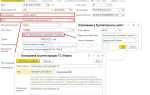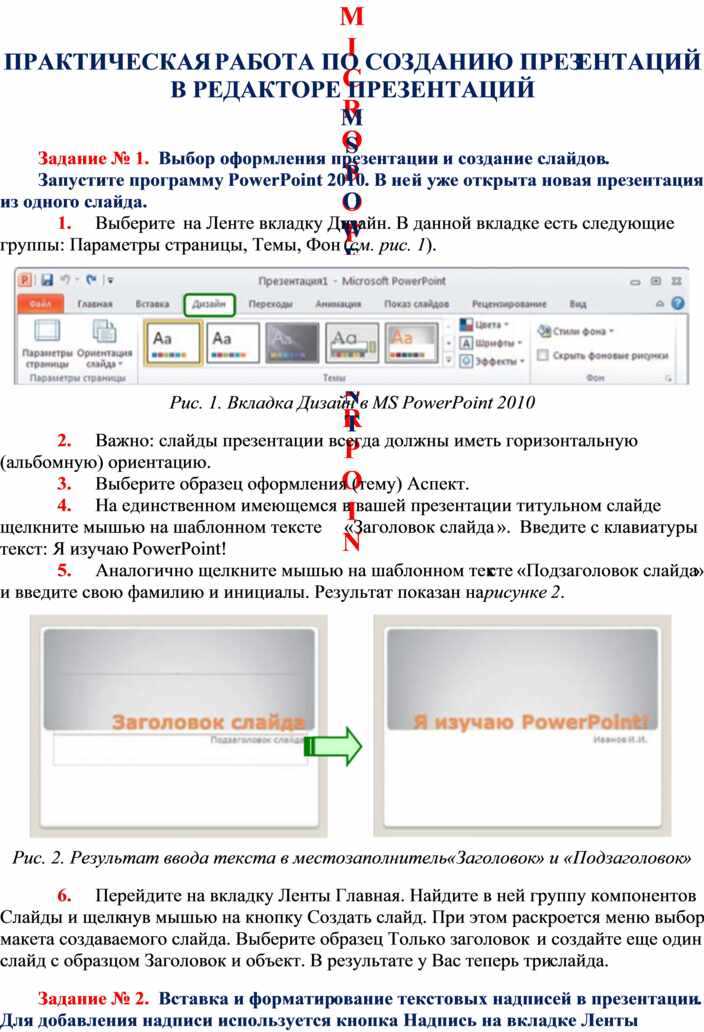
PowerPoint 2010 остаётся популярным инструментом для создания презентаций благодаря стабильной работе, поддержке анимаций и широкому набору шаблонов. Эта версия входит в состав пакета Office 2010 и может быть установлена как на Windows 7, так и на более новых системах.
Для начала работы откройте PowerPoint 2010 и выберите пункт «Создать» в меню «Файл». В правой части окна появится список доступных шаблонов. Чтобы начать с нуля, выберите «Пустая презентация». Затем нажмите «Создать», чтобы открыть первый слайд.
По умолчанию добавляется титульный слайд. Для изменения макета кликните правой кнопкой мыши по слайду в левой колонке и выберите «Макет», затем нужный тип – например, «Заголовок и объект» или «Два содержимых». Это позволит чётко структурировать материал.
Добавление текста выполняется напрямую в выделенные поля. Шрифт и выравнивание настраиваются во вкладке «Главная». Для вставки изображений, диаграмм и видео используйте вкладку «Вставка». Все элементы можно перетаскивать и масштабировать вручную.
Чтобы придать презентации выразительность, во вкладке «Переходы» задаются эффекты смены слайдов, а во вкладке «Анимация» – появление текста и объектов. Каждый эффект можно точно настроить, задав длительность и порядок появления через «Область анимации».
После завершения работы нажмите «Файл» → «Сохранить как» и выберите формат *.pptx. Для показа на другом компьютере без PowerPoint можно сохранить в формате *.pdf или *.ppsx – для автоматического запуска показа.
Как создать новый слайд и выбрать подходящий макет

Чтобы добавить новый слайд в PowerPoint 2010, открой вкладку «Главная» и нажми кнопку «Создать слайд» в группе «Слайды». Щелчок по верхней части кнопки добавит слайд с макетом по умолчанию. Чтобы выбрать конкретный макет, нажми стрелку справа от кнопки – появится список доступных вариантов.
Для заголовочного слайда выбери макет «Заголовок слайда» – он содержит два текстовых поля: заголовок и подзаголовок. Для размещения текста и иллюстраций подойдет макет «Заголовок и объект». Если нужно разместить два блока с контентом рядом, используй «Два объекта». Для списка тезисов без заголовка подойдёт «Только объект».
Если требуется пустой слайд, выбери макет «Пустой». Он удобен при работе с графикой или видео. Макет можно изменить в любое время: выдели нужный слайд, нажми «Макет» на панели «Главная» и выбери другой вариант. Все элементы на слайде сохранятся, но их расположение может измениться в зависимости от нового макета.
Как вставить и отформатировать текст на слайде

Откройте нужную презентацию и выберите слайд. Щёлкните дважды в любом текстовом поле или вставьте новое: вкладка «Вставка» – «Надпись». Курсор появится внутри рамки, можно сразу печатать.
Чтобы изменить шрифт, выделите текст и воспользуйтесь вкладкой «Главная». В группе «Шрифт» доступны параметры: тип, размер, цвет, полужирный, курсив, подчёркивание. Для выбора нестандартных шрифтов требуется, чтобы они были установлены в системе.
Для выравнивания используйте блок «Абзац»: по левому краю, по центру, по правому краю или по ширине. Межстрочный интервал регулируется через значок стрелки в нижнем правом углу блока «Абзац». Там же можно задать отступы до и после абзацев.
Перенос строк осуществляется клавишей Enter. Для вставки списка нажмите значок маркированного или нумерованного списка в той же группе. Поддерживается многоуровневая структура: клавиша Tab – увеличить уровень, Shift+Tab – уменьшить.
Чтобы изменить положение текста внутри рамки, щёлкните правой кнопкой по границе рамки, выберите «Формат фигуры» – вкладка «Параметры текста». Здесь можно задать выравнивание по вертикали и отступы от краёв рамки.
Если нужно повернуть текст, используйте зелёный круг над рамкой или задайте угол поворота вручную в разделе «Формат» – «Повернуть». Также можно применить эффекты: тень, отражение, свечение через «Формат» – «Эффекты текста».
Как добавить изображения и изменить их расположение
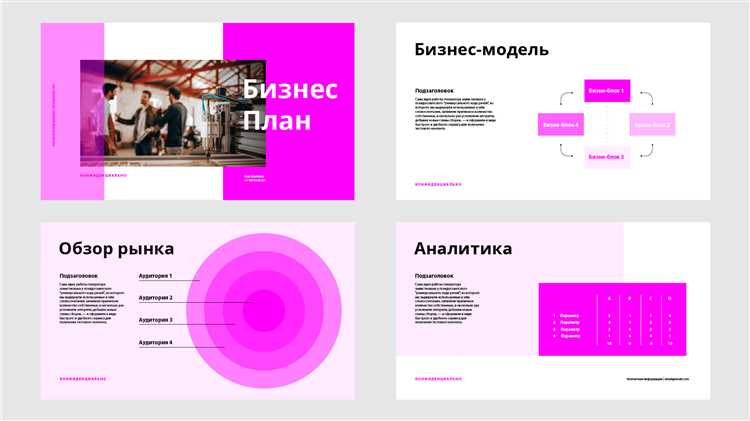
Чтобы вставить изображение, откройте нужный слайд, перейдите на вкладку «Вставка» и нажмите «Рисунок». В появившемся окне выберите файл с компьютера и подтвердите выбор кнопкой «Вставить». Изображение появится в центре слайда по умолчанию.
Для изменения расположения используйте мышь: зажмите левую кнопку и перетащите изображение в нужное место. Точное позиционирование доступно через вкладку «Формат» – откройте «Положение» и укажите координаты относительно слайда.
Чтобы изменить размер, потяните за угловые маркеры. Не используйте боковые, чтобы избежать искажения пропорций. Поворот выполняется с помощью зелёной точки над объектом. Удерживая Shift, можно вращать с шагом в 15 градусов.
Для выравнивания нескольких объектов выделите их, удерживая Ctrl, затем выберите «Выровнять» на вкладке «Формат». Здесь доступны опции выравнивания по краю, по центру, по верхнему или нижнему краю, а также распределение по горизонтали или вертикали.
Изображения можно переместить вперед или назад относительно других объектов слайда. Для этого щёлкните по изображению правой кнопкой мыши, выберите «На передний план» или «На задний план» в контекстном меню.
Как вставить графики и таблицы из Excel

Для вставки графика или таблицы из Excel в PowerPoint 2010 действуйте по следующему алгоритму:
- Откройте файл Excel с нужными данными.
- Выделите область с таблицей или щёлкните по графику один раз, чтобы его выбрать.
- Нажмите Ctrl + C или выберите «Копировать» в контекстном меню.
- Переключитесь на слайд в PowerPoint, куда необходимо вставить данные.
- Нажмите Ctrl + V или используйте вкладку «Главная» → «Вставить».
PowerPoint предложит несколько вариантов вставки:
- Сохранить исходное форматирование – вставка с сохранением Excel-стилей.
- Использовать стиль оформления презентации – данные будут приведены к стилю PowerPoint.
- Вставка как изображение – вставляет объект как картинку, не редактируется.
- Связать с Excel – данные обновляются при изменении исходного файла.
Если требуется обновление при изменении данных в Excel, выберите «Связать». Для этого после вставки:
- Щёлкните правой кнопкой мыши по вставленному объекту.
- Выберите «Связи» → «Изменить связь», чтобы при необходимости указать путь к Excel-файлу.
Чтобы изменить размер вставленного объекта:
- Выделите его.
- Используйте угловые маркеры для масштабирования с сохранением пропорций.
Для редактирования таблицы двойной щелчок откроет Excel-интерфейс прямо внутри PowerPoint.
Как задать анимацию для отдельных объектов на слайде

Выделите объект на слайде: текстовое поле, изображение, фигуру или диаграмму. Перейдите на вкладку «Анимация» в верхнем меню.
Нажмите кнопку «Добавить анимацию» – появится список эффектов. Анимации делятся на категории: вход, выделение, выход и траектории перемещения. Выберите подходящий эффект. Если просто выбрать один из эффектов на ленте без «Добавить анимацию», предыдущий эффект удалится.
После добавления анимации откройте «Область анимации», чтобы изменить порядок появления объектов. Для этого нажмите «Область анимации» в той же вкладке. В списке можно перетаскивать элементы, изменяя очередность.
Щёлкните правой кнопкой мыши по эффекту в области анимации и выберите «Параметры эффектов», чтобы настроить направление, длительность и триггеры. Например, для вылета текста справа можно указать направление, скорость и задать запуск «по щелчку» или «с предыдущим».
Чтобы добавить второй эффект к тому же объекту, снова выделите его, нажмите «Добавить анимацию» и выберите дополнительный эффект. Без этого действия PowerPoint заменит старую анимацию новой.
Если требуется запуск по нажатию на другой объект (например, появление текста при клике на картинку), выделите нужную анимацию, нажмите «Триггер» → «При щелчке на» и выберите нужный элемент.
Как настроить переходы между слайдами

Откройте вкладку «Переходы» в верхнем меню PowerPoint 2010. Каждый слайд нужно выделить отдельно или удерживать Ctrl для множественного выбора.
В группе «Переход к этому слайду» представлены доступные эффекты. Щёлкните по нужному варианту, чтобы применить его. При необходимости нажмите «Параметры эффекта» – содержимое зависит от выбранного перехода (например, направление смещения).
Чтобы задать длительность, введите значение в поле «Длительность» в секундах. Рекомендуемая длительность – 0.5–1.0 секунды, чтобы переход не отвлекал от содержания.
Если требуется автоматическое переключение, активируйте «После» и укажите интервал. Убедитесь, что галочка «По щелчку» снята, если щелчки мыши не нужны.
Для применения одного перехода ко всем слайдам нажмите «Применить ко всем». Изменения вступят в силу сразу, но при желании можно откатить их комбинацией Ctrl+Z.
Просмотреть результат можно кнопкой «Просмотр» в этой же вкладке или запустив показ слайдов клавишей F5.
Как сохранить презентацию и подготовить её к показу

После завершения редактирования нажмите комбинацию клавиш Ctrl + S или выберите «Файл» → «Сохранить как». В открывшемся окне укажите папку, имя файла и формат. Для показа на других устройствах рекомендуется использовать формат .pptx. Если планируется демонстрация на компьютере без PowerPoint, выберите PowerPoint-показ (*.ppsx). В этом формате файл сразу открывается в режиме просмотра слайдов.
Для защиты структуры и дизайна используйте сохранение в формате .pdf. Выберите «Файл» → «Сохранить как», затем в списке форматов укажите PDF. Такой файл не редактируется и отображается одинаково на всех устройствах.
Чтобы исключить проблемы с шрифтами, при сохранении нажмите «Инструменты» → «Параметры сохранения» → установите галочку «Встраивать шрифты в файл». Это особенно важно при использовании нестандартных гарнитур.
Перед показом включите режим «Показ слайдов». Нажмите «F5» для запуска с начала или «Shift + F5» для показа с текущего слайда. Убедитесь, что все анимации работают корректно, а переходы не вызывают задержек.
Если презентация будет воспроизводиться без участия докладчика, активируйте автоматическое переключение слайдов. Выделите слайд, перейдите на вкладку «Переходы», установите интервал в секундах и снимите галочку с «По щелчку мыши». После настройки всех слайдов сохраните файл как .ppsx.
Для показа на другом компьютере без установленного PowerPoint используйте программу PowerPoint Viewer 2010 или предварительно проверьте презентацию в онлайн-сервисе, совместимом с форматом .pptx.